
Una recensione dettagliata di SmallPDF Unlock: Rimuovi subito la password del PDF!

Ti sei imbattuto nel software di sblocco SmallPDF e ti sei chiesto se ne vale la pena? Considerando i numerosi strumenti di rimozione della password PDF disponibili e con specifiche diverse, non è sempre facile scegliere bruscamente. Questo spiega perché la maggior parte preferisce il popolare Coolmuster PDF Password Remover invece di correre rischi a causa della sua riconosciuta funzionalità e valore.
In questa recensione, descriveremo in dettaglio tutto ciò che devi sapere su questo strumento Sblocca PDF di SmallPDF, per aiutarti a imparare e decidere.

Prima di utilizzare qualsiasi app di sblocco PDF, la prima cosa da fare è saperne di più. Scopri di seguito le caratteristiche, i prezzi, le funzionalità e altro ancora di SmallPDF per la rimozione delle password.
È un software online progettato per rimuovere la crittografia da un file PDF. Usalo per sbloccare diversi PDF con una password aperta. L'app funziona su diversi dispositivi e puoi usarla online o offline.
Tieni presente che lo sblocco di SmallPDF fa parte delle molte altre app PDF denominate SmallPDF. In poche parole, SmallPDF è un'azienda di strumenti di gestione dei documenti che offre diverse app PDF, tra cui lo sblocco PDF di SmallPDF.
L'utilizzo di SmallPDF Unlock è gratuito. C'è una versione gratuita e una prova gratuita. Ma questo non lo rende completamente gratuito. Esiste un'opzione di abbonamento mensile e annuale per coloro che sono disposti a pagare per funzionalità premium aggiuntive.
Lavorate in team e il vostro lavoro va oltre lo sblocco dei file PDF? Può essere comprimere, firmare, modificare o altro. Avrai bisogno di una versione a pagamento di SmallPDF per migliorare il tuo flusso di lavoro.
Ecco la ripartizione dei piani e dei prezzi:
Conoscere le caratteristiche è importante perché si sa cosa rende eccezionale questo strumento di sblocco della password PDF. Ecco cinque funzionalità che non vedrai l'ora di apprezzare:
SmallPDF Unlock è un'ottima app con soluzioni attuabili su cui puoi fare affidamento. Ci sono alcune cose di questa app che ti piaceranno. Tuttavia, altri devono essere migliorati per migliorare: non è perfetto al 100%. Riassumiamolo nei pro e contro di seguito.
Altre guide utili:
Come convertire PDF in Word in Windows 10/11? Una guida facile da usare
PDF Puzzle Unraveled: Padroneggiare la conversione da PDF a Microsoft Word
Ora sai alcune cose che puoi aspettarti da questo strumento di sblocco PDF. Ma come funziona lo sblocco di SmallPDF? Ci sono due metodi principali coinvolti: online e offline. Vedremo come rimuovere la protezione dei PDF con SmallPDF utilizzando ciascun metodo.
Passaggio 1. Carica il tuo PDF protetto. A tale scopo, fare clic su SCEGLI FILE e si aprirà una finestra che consente di aggiungere il PDF protetto. Un altro modo per aggiungere un PDF crittografato è utilizzare la tecnica di movimento drag-and-drop sull'interfaccia dell'app.
Anche quando hai salvato PDF protetti in Google Drive o Dropbox, Sblocca PDF con SmallPDF ti consente di accedervi per sbloccarli.

Passaggio 2. Successivamente, verifica che il file protetto sia tuo. Fallo attraverso una semplice spunta, quindi fai clic su Sblocca PDF.
Passaggio 3. Inserisci la password corretta, quindi fai clic su SBLOCCA. Il processo di rimozione della password inizia immediatamente.
Passaggio 4. Fare clic su Download. A questo punto, puoi salvare un PDF protetto senza password nella posizione che preferisci.
Preferisci caricare il PDF crittografato offline senza dipendere da una connessione Internet? È facile e veloce, e l'applicazione desktop di SmallPDF lo rende possibile. Ottieni questa app tramite un abbonamento a pagamento o una prova gratuita facilmente accessibile dal sito web.
Per sbloccare un PDF offline sul tuo Windows o Mac con SmallPDF Unlocker, procedi come segue:
Passo 1: Inizia con il download e l'installazione dell'app desktop, quindi aprila per iniziare l'elaborazione.
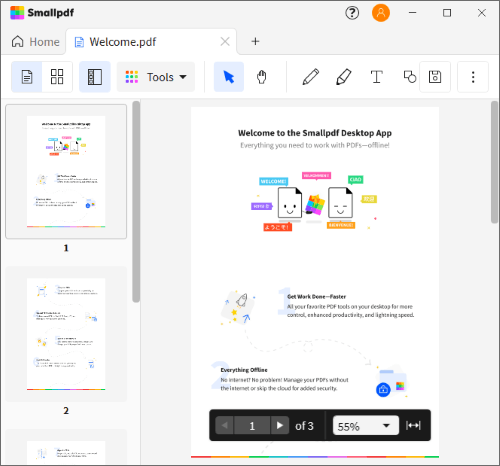
Passaggio 2: scegli lo strumento di sblocco PDF dalla freccia verso il basso Strumenti . Quindi, premi Sblocca; È accessibile dal lato sinistro dell'interfaccia dell'app.
Passaggio 3: trascina e rilascia il PDF; premi Sblocca per rimuovere la protezione del PDF.
Continua a leggere e scopri i metodi più diffusi che puoi valutare per rimuovere la sicurezza della password quando non è più necessaria nel tuo file PDF.
Vuoi un'alternativa che offra più dello strumento di sblocco di SmallPDF e di molte altre alternative? Non cercare oltre! Scegli Coolmuster PDF Password Removere adorerai l'esperienza senza interruzioni.
Dal design alla funzionalità, ti renderai conto che questa app credibile dà la priorità all'efficienza, alla velocità e alla facilità d'uso per servirti meglio. La rimozione della password non sarà più frustrante. Con le funzionalità di sblocco PDF impareggiabili e più aggiornate, sbloccare un file diventa piuttosto conveniente.
Con pochi clic, vedrai tutto il potenziale di questa app. L'app è disponibile per tutti i computer Windows 7, 8, 10 e 11.
Caratteristiche del Coolmuster PDF Password Remover:
Se ciò non bastasse per iniziare a utilizzare questo strumento, ecco perché utilizzare il Coolmuster PDF Password Remover rispetto ai suoi concorrenti:
Pronto per iniziare? Segui questi tre passaggi per sbloccare il tuo PDF con Coolmuster PDF Password Remover.
01Scarica, installa e apri l'app. Fare clic su Aggiungi file per aggiungere i PDF. Un approccio drag-and-drop ti aiuterà anche a caricare i documenti.
02Selezionare i PDF da sbloccare selezionando le piccole finestre di dialogo. Quindi, scegli la posizione in cui archiviare i PDF sbloccati dal pulsante del menu Cartella di output .

03Fare clic su Start. Il processo di sblocco inizierà immediatamente. Al termine del processo apparirà una finestra pop-up; fare clic su Mostra nella cartella. Ora potrai accedere ai tuoi documenti PDF sbloccati dalla tua posizione di archiviazione preferita.

Il software di sblocco Adobe Acrobat non è una novità sul mercato. È un concorrente di SmallPDF unlock e ha molte funzionalità per rendere il processo di sblocco sicuro e senza interruzioni.
Per sbloccare il PDF con Adobe utilizzando il browser o l'app desktop su Mac o Windowsattenersi alla seguente procedura:
Passaggio 1. Apri il file PDF in Adobe.

Passaggio 2. Fai clic su Sblocca strumento, vai su Proteggi, quindi su Crittografa.
Passaggio 3. Fare clic su Rimuovi sicurezza. Fare clic su OK per aprire le password. Se la password è necessaria, digitarla, confermare e fare clic su OK.

Lo strumento di sblocco iLovePDF è un'altra alternativa su cui puoi fare affidamento online se ami le app efficienti con interfacce facili da usare e da navigare. Ti consente di caricare vari file PDF limitati e sbloccarli direttamente.
Ecco i passaggi per guidarti nello sblocco del tuo PDF con iLovePDF online:
Passaggio 1. Accedi al sito Web di iLovePDF dal browser del tuo computer preferito e scegli lo strumento Sblocca PDF .

Passaggio 2. Quindi, vai a Seleziona file PDF. Scegli il PDF che desideri senza restrizioni. In alternativa, trascina e rilascia il file sull'interfaccia dell'app. L'app consente anche di caricare PDF da sbloccare da Google Drive e Dropbox.

Passaggio 3. Fare clic su Sblocca PDF per rimuovere la protezione con password. Il file viene scaricato automaticamente. Puoi scegliere di salvarlo nella tua posizione preferita in seguito.
Per saperne di più:
[Soluzioni per l'ufficio] Come inviare PDF protetti da password in 6 modi diversi
Come faccio a tagliare alcune pagine in modo facile e veloce? [Offline e online]
La semplicità e la versatilità dell'app di sblocco SmallPDF la rendono una buona scelta per coloro che possiedono computer con sistemi operativi diversi e desiderano sbloccare un PDF. Se i dettagli di questo strumento discussi in questo articolo ti sembrano qualcosa che dovresti provare, non esitare a provarlo.
Tuttavia, devi aver capito da questa recensione di sblocco di SmallPDF che esiste uno strumento più potente e accomodante. Ci riferiamo alla Coolmuster PDF Password Remover. È l'alternativa più consigliata per lo sblocco dei PDF. Provaci!
Articoli Correlati:
Semplifica la gestione dei documenti: Adobe Merge PDF in azione [aggiornato]
Come combinare PDF gratis senza sforzo: semplici passaggi e soluzioni
Converti facilmente Word in PDF su iPhone: una guida intuitiva
Integrazione PDF senza sforzo: come combinare più PDF in uno solo
PDF Combiner Free: la chiave per unire i file in modo semplice ed efficiente
Semplifica la gestione dei PDF: una revisione completa di iLove PDF Merge

 Soluzioni per l'ufficio
Soluzioni per l'ufficio
 Una recensione dettagliata di SmallPDF Unlock: Rimuovi subito la password del PDF!
Una recensione dettagliata di SmallPDF Unlock: Rimuovi subito la password del PDF!





